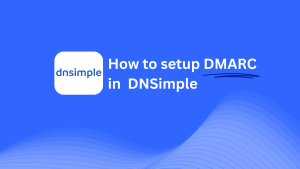Comment Configurer DMARC Dans Hetzner
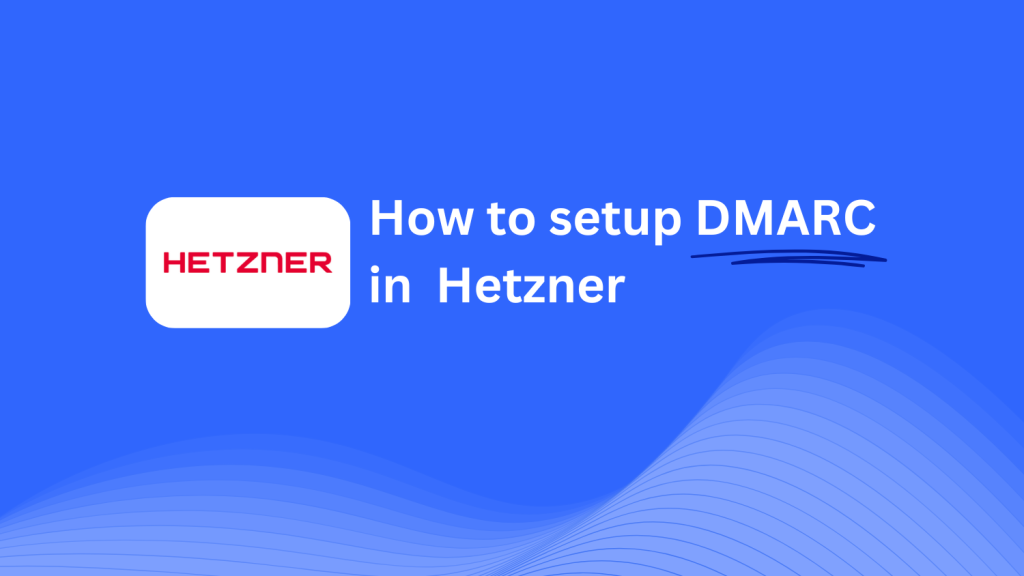
Ce guide vous aidera à configurer un enregistrement CNAME Skysnag DMARC à l’aide du système de gestion DNS de Hetzner. Une fois configuré, Skysnag gérera vos politiques DMARC et améliorera la sécurité de la messagerie de votre domaine.
Remarque: Pour appliquer correctement les instructions ci-dessous, vous devez disposer d’un compte Skysnag. Si vous n’en avez pas encore créé un, cliquez ici pour le faire.
Étape 1: Connectez – vous à votre compte Hetzner
- Allez sur le site Web de Hetzner.
- Connectez-vous avec vos identifiants de compte.
- Accédez à la console DNS à partir du tableau de bord de votre compte.
Étape 2: Sélectionnez le domaine à gérer
- Dans la console DNS, sélectionnez le domaine que vous souhaitez gérer.
- Une fois dans la zone de gestion DNS de ce domaine, vous verrez des options pour ajouter, modifier ou supprimer des enregistrements DNS.
Étape 3 : Ajoutez l’enregistrement CNAME pour DMARC
- Dans la section Gestion DNS, recherchez l’option Ajouter un enregistrement.
- Dans le formulaire de création d’enregistrement, entrez les informations suivantes:
- Type: Sélectionnez CNAME dans la liste déroulante.
- Hôte / Nom: Entrer
_dmarc(eci est spécifique à la configuration DMARC). - Cible / Valeur: Entrer
{your-domain-name}.protect._d.skysnag.com. Remplacer{your-domain-name}avec votre nom de domaine actuel, par exemple:example.com.protect._d.skysnag.com. - TTL: Laissez la valeur par défaut ou définissez-la sur Automatique pour la propagation DNS.
- Cliquez sur Enregistrer pour ajouter le nouvel enregistrement CNAME.
Étape 4 : Attendez la propagation DNS
- Après avoir ajouté l’enregistrement CNAME, prévoyez du temps pour la propagation DNS, ce qui peut prendre de quelques minutes à 24 heures.
Étape 5 : Vérifiez l’enregistrement CNAME Skysnag
- Connectez-vous à votre tableau de bord Skysnag.
- Naviguez jusqu’au domaine où vous avez ajouté l’enregistrement CNAME.
- Cliquez sur le bouton Vérifier pour confirmer que l’enregistrement CNAME Skysnag DMARC a été correctement configuré.
- Une fois vérifié, Skysnag gérera automatiquement vos politiques DMARC et commencera à générer des rapports de sécurité des e-mails.
Conseils de dépannage
- L’enregistrement CNAME ne se propage pas ? Vérifiez que l’enregistrement a été saisi correctement et attendez jusqu’à 24 heures pour une propagation DNS complète.
- Conflit avec un enregistrement TXT DMARC existant ? Si vous avez déjà un enregistrement TXT DMARC, vous devrez peut-être le supprimer ou le mettre à jour pour éviter les conflits avec le nouvel enregistrement CNAME Skysnag.
- Besoin d’aide de Hetzner? Hetzner fournit un support client et une documentation qui peuvent vous aider avec les problèmes de gestion DNS.
En suivant ces étapes, vous avez réussi à ajouter l’enregistrement CNAME Skysnag DMARC à votre domaine dans le système de gestion DNS de Hetzner. Skysnag prendra désormais en charge la gestion de vos politiques DMARC et de la sécurité de vos e-mails, contribuant ainsi à protéger votre domaine contre les attaques de phishing et la fraude par e-mail.